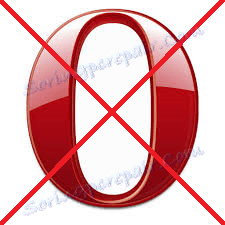Odebrání prohlížeče Opera z počítače
Program Opera je zaslouženě považován za jeden z nejlepších a nejoblíbenějších prohlížečů. Přesto existují lidé, které z nějakého důvodu nemají rádi a chtějí je odstranit. Kromě toho existují situace, které kvůli nějakému selhání v systému, obnovení správného chodu programu, je nutné zcela odinstalovat s následnou reinstalací. Zjistíme, jak existují způsoby, jak odebrat prohlížeč Opera z počítače.
Obsah
Odinstalování nástrojů Windows
Nejjednodušší způsob, jak odstranit jakýkoli program, včetně operačního systému Opera, je jeho odinstalování pomocí vestavěných nástrojů systému Windows.
Chcete-li spustit proces odinstalace, přejděte do ovládacího panelu v nabídce Start operačního systému.
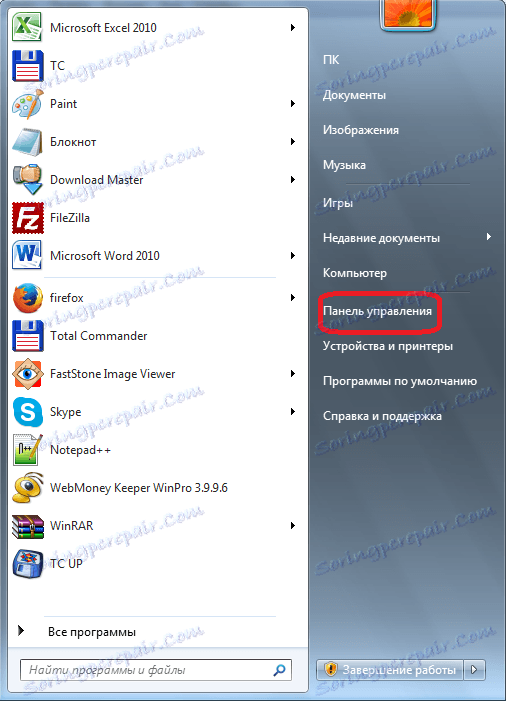
V otevřeném ovládacím panelu vyberte položku "Odebrat programy".
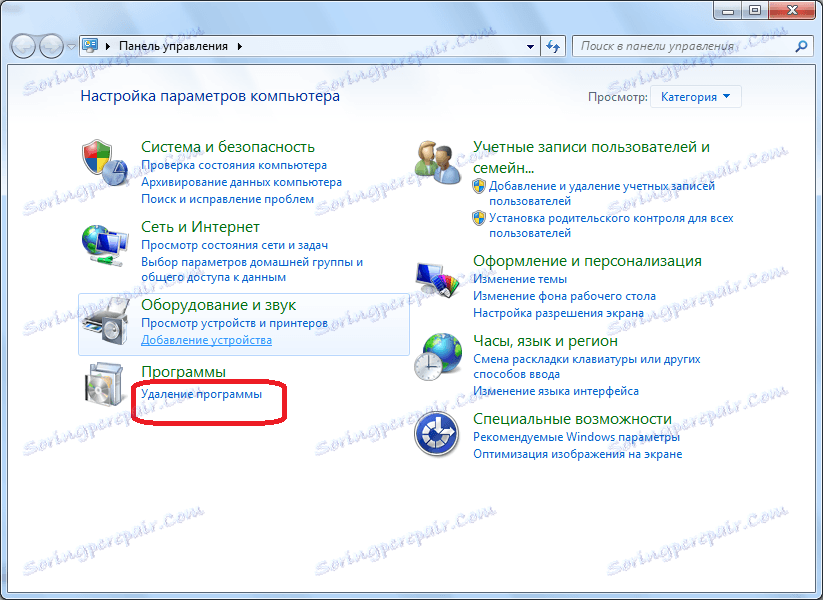
Otevře se průvodce pro odinstalování a úpravy programů. V seznamu aplikací vyhledejte prohlížeč Opera. Poté, co jste ji našli, klikněte na název programu. Poté klikněte na tlačítko "Odstranit" umístěné na panelu v horní části okna.
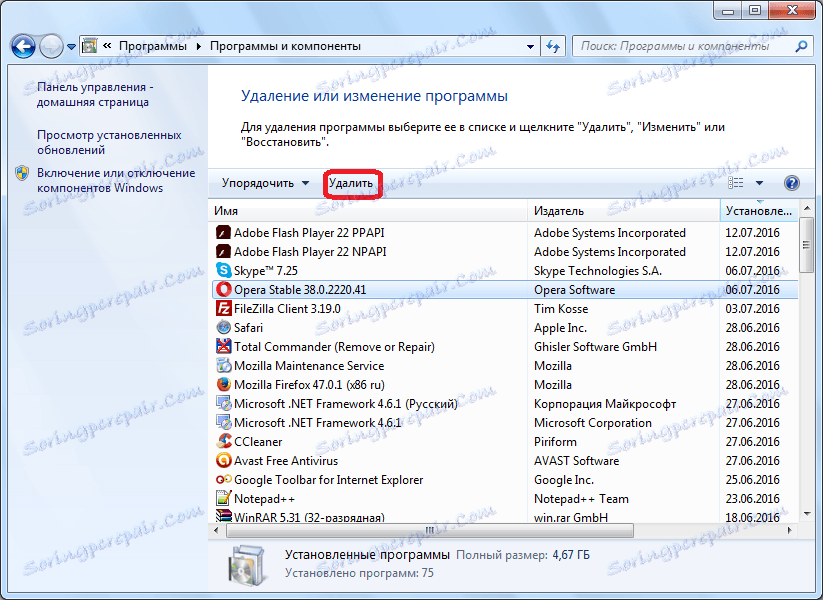
Vestavěný odinstalátor Opera začíná. Pokud chcete tento softwarový produkt úplně odebrat z počítače, musíte zaškrtnout položku "Smazat uživatelská data z opery". V některých případech může být nutné je také odstranit, aplikace nefunguje správně, takže po přeinstalaci to fungovalo dobře. Pokud chcete program pouze přeinstalovat, neodstraňujte uživatelská data, protože po jejich odstranění ztratíte všechna hesla, záložky a další informace uložené v prohlížeči. Poté, co jsme se rozhodli, zda v tomto okamžiku zaškrtnete políčko, klikněte na tlačítko "Odstranit".
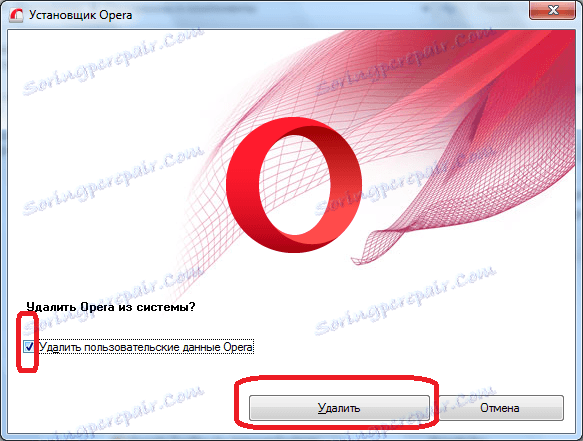
Proces odinstalace programu je spuštěn. Po dokončení bude prohlížeč Opera odebrán z počítače.
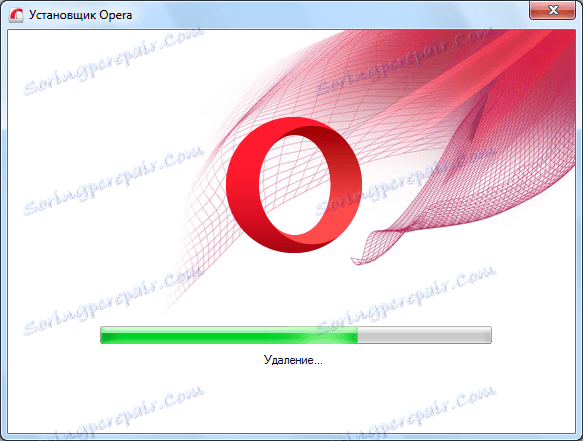
Kompletní odstraňování prohlížeče Opera s programy třetích stran
Ne všichni uživatelé bezpodmínečně důvěřují standardnímu odinstalačnímu systému Windows, a proto existují důvody. Ne vždy zcela odstraníte všechny soubory a složky, které byly vytvořeny během činnosti odinstalovaných programů. Pro úplné odstranění aplikací se používají specializované programy třetích stran, jeden z nejlepších je nástroj pro odinstalaci.
Chcete-li zcela odstranit prohlížeč Opera, spusťte nástroj Uninstall Tool. V otevřeném seznamu nainstalovaných programů hledáme záznam s prohlížečem, který potřebujeme, a klikněte na něj. Potom klikněte na tlačítko "Odinstalovat" umístěné na levé straně okna nástroje Odinstalovat.
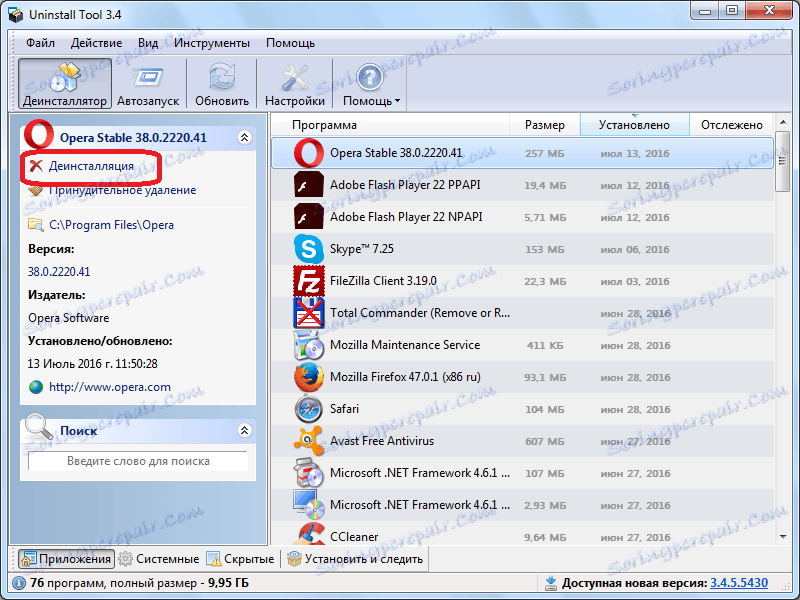
Dále, stejně jako v předchozím čase, je spuštěn vestavěný odinstalační program Opera a další akce se dějí přesně podle stejného algoritmu, který jsme diskutovali v předchozí části.
Ale po odebrání programu z počítače začínají rozdíly. Nástroj Uninstall Tool skenuje počítač pro zbývající soubory a složky v aplikaci Opera.
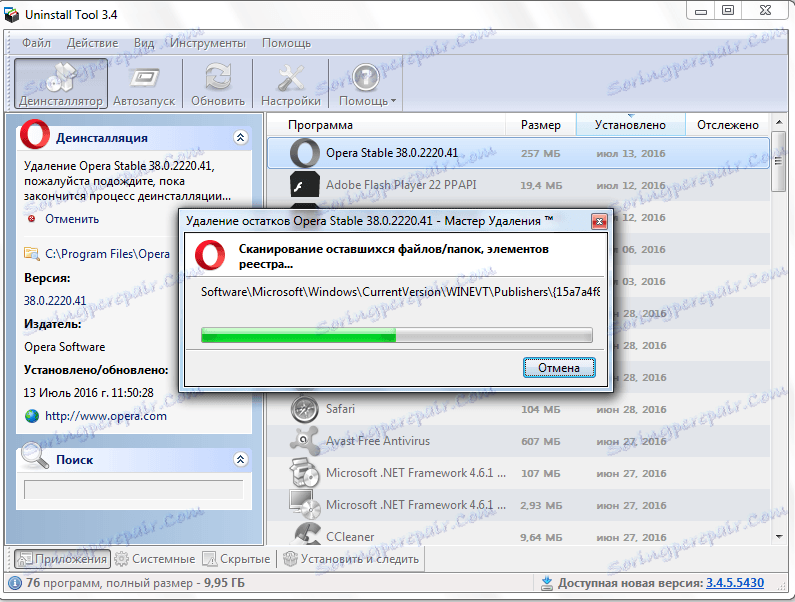
V případě jejich odhalení program navrhuje úplné odstranění. Klikněte na tlačítko "Smazat".
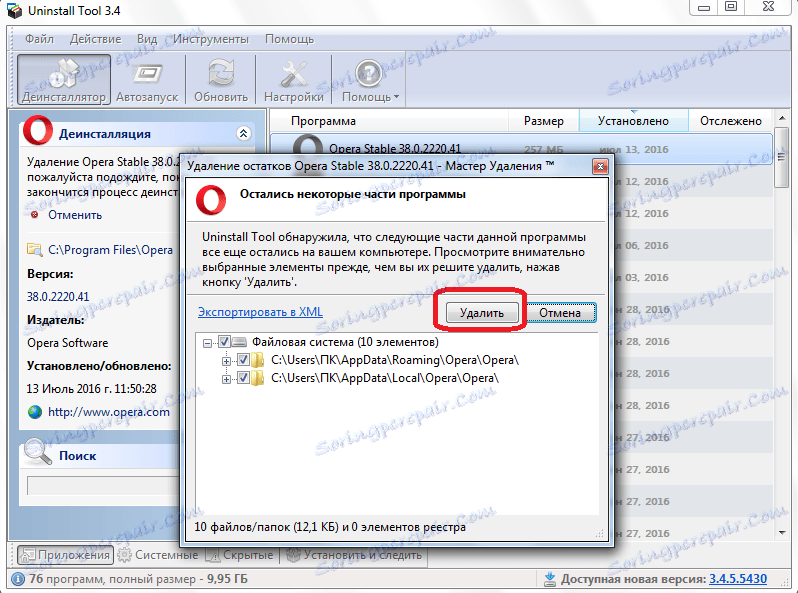
Odstraňuje veškerou zbývající aktivitu aplikace Opera z počítače a zobrazí se okno s hlášením o úspěšném dokončení tohoto procesu. Prohlížeč Opera je zcela odstraněn.
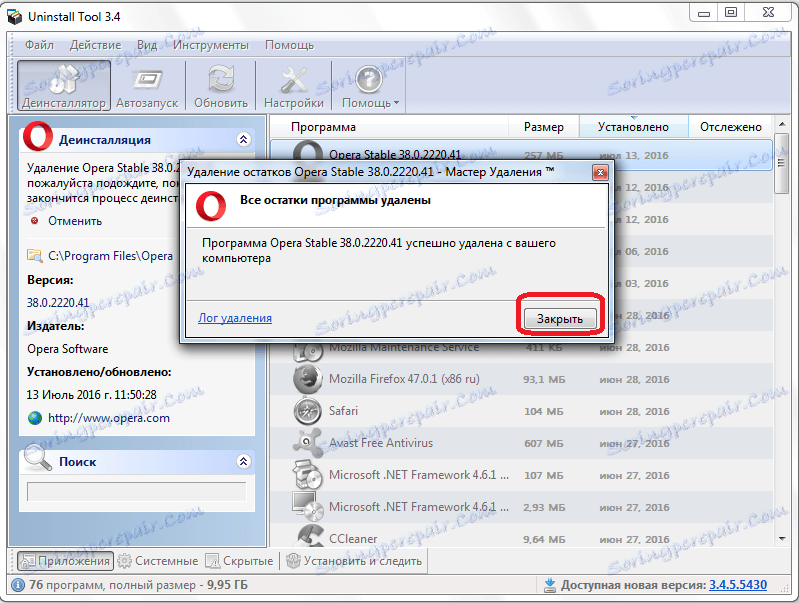
Je třeba poznamenat, že úplné odstranění operačního systému se doporučuje pouze v případě, že chcete úplně odstranit tento prohlížeč bez dalšího opětovného instalace nebo je-li nutné úplné čištění dat k obnovení správného fungování programu. Pokud je aplikace zcela smazána, budou všechny informace uložené ve vašem profilu (záložky, nastavení, historie, hesla atd.) Nenávratně ztraceny.
Stáhněte si nástroj pro odinstalaci
Jak můžete vidět, existují dva hlavní způsoby odinstalace prohlížeče Opera: standardní (pomocí nástrojů Windows) a pomocí programů třetích stran. Který z těchto způsobů použití, v případě nutnosti odstranit tuto aplikaci, musí každý uživatel rozhodnout sám o sobě, s přihlédnutím k jeho specifickým cílům a zvláštnostem situace.